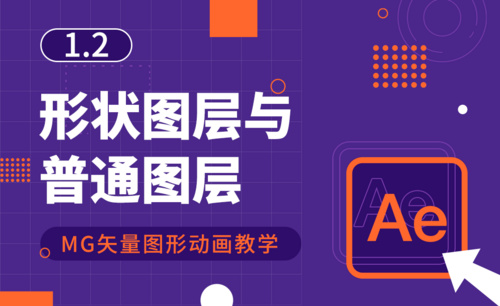cdr图层
cdr图层面板该怎么调出来?
你们知道cdr图层该怎么调出来吗?有时候,我们在使用cdr软件的时候,经常会用到图层,以方便我们修改。常用PS软件的同学都知道,我们可以在PS的图层中进行步骤修改,其实,cdr软件也是有图层可以进行步骤修改的哦!有很多刚接触cdr软件的同学可能对cdr图层功能还不是很了解,没关系,今天我们就来简单的说一下,看看cdr图层面板该怎么调出来,感兴趣的同学快跟我一起来看看吧!
步骤如下:
1、首先,我们需要双击打开电脑桌面的CDR图标,启动CDR软件;接着,我们新建一个任意大小的文档。

2、下一步,我们打开【菜单栏】中的【导入】的按钮,来导入准备好的绘图文档,并勾选【保持图层和页面】选项。

3、下一步,我们找到【菜单栏】中的【窗口】—【泊坞窗】—【对象】命令,并依次打开。

4、下一步,我们可以在软件界面的右侧即可看到图层面板。默认状态下,新建的文件都是由页面1和主页面构成;【图层1】指的是默认的局部图层。在页面上绘制对象时,对象将添加到该图层上。

5、然后,我们从能显示页面、图层或文档中选择对象,同时在图层中也会选中该对象;或者当对象被压落或遮挡,也可以利用对象管理器选择页面中的对象。如图所示。

6、此外, 还可以调整图层顺序。想要调整哪一个对象,直接单击对象名称,拖动对象到合适图层就好。

操作完成!以上就是关于cdr图层面板调出来的方法了,你们学会了吗?其实,调出图层的方法很简答,我们只需要在【窗口】中找到【泊坞窗】,最后找到【对象】的命令就可以了。因为各个版本的CDR软件的名字不一样,在其他版本中找到【对象管理器】也是可以打开cdr图层面板的。好了,今天就到这里了,希望我的文档可以帮助到你们,感谢观看,下期见!
本篇文章使用以下硬件型号:联想小新Air15;系统版本:win10;软件版本:CorelDRAW 2020。
cdr图层及如何调出图层
当我们在学习cdr软件的时候,通常会使用到图层这个概念?那么什么是图层呢?简单来说:图层是构成图像的重要组成单位,许多效果是通过对对层的直接操作而得到,并在当前图层操作的时候不会影响到其他图层,所以在绘图的过程中有着很重要的作用。下面小编就为大家详细介绍cdr软件如何调出图层,让我们一起来学习吧!
1、双击运行CorelDRAW X8,Ctrl+O打开任意绘图文档,并勾选“保持图层和页面”选项。
2 、点击菜单栏“窗口>泊坞窗>对象管理器”命令,如图所示。
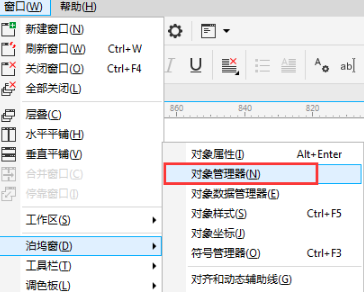
3、在软件界面的右侧即可看到图层面板。默认状态下,新建的文件都是由页面1和主页面构成;“图层1”指的是默认的局部图层。在页面上绘制对象时,对象将添加到该图层上,除非您选择了另一个图层,如下图所示。
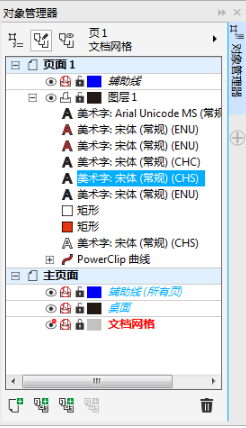
上面就是小编为大家带来的cdr图层介绍及该如何调出图层,是不是一点也不难,相信大家都可以掌握。但是,CDR软件的图层功能,多用于需要导入到PS时为了保留图层时会使用到,最后希望我的分享能给大家带来帮助,能够更加熟练掌握CDR,最后电脑前的朋友也不要忘记保存收藏,以免找不到。
本篇文章使用以下硬件型号:联想小新Air15;系统版本:win10;软件版本:CDR X8。